Reiniciar Samsung Galaxy Tab 4G LTE
Como reiniciar um Samsung Galaxy Tab 4G LTE
Se você notar que seu Samsung Galaxy Tab 4G LTE trava, fica congelado ou "pensando" por muito tempo, ele não reage, talvez porque esteja sobrecarregado e você tenha pensado em reiniciar rapidamente para liberar seus , de memória RAM, em apenas três etapas, iremos indicar-lhe como reiniciá-lo.
Uma reinicialização não apaga nenhum dado, consiste apenas em desligar e ligar novamente o aparelho, se o que se deseja é apagar todo o conteúdo e restaurar a fábrica, consulte o seguinte tutorial: Como restaurar um Samsung Galaxy Tab 4G LTE.
Antes de reiniciar, você deve ter em mente que você deve saber o código PIN do cartão SIM e o padrão de desbloqueio ou senha da Galaxy Tab 4G LTE, pois ele irá solicitá-lo quando for ligado novamente.
Tabela de conteúdos:
Tempo estimado: 2 minuto.
1- Primeiro passo:
Pressione e segure o botão liga / desliga ou desbloquear no Samsung Galaxy Tab 4G LTE até que uma tela com várias opções apareça.
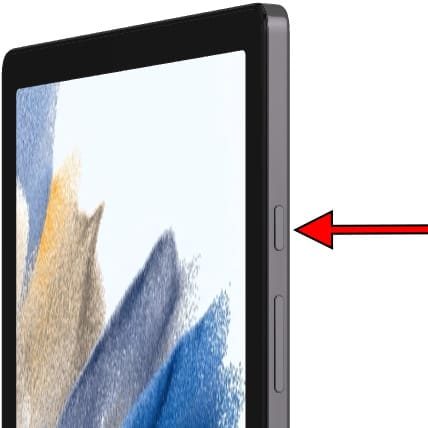
2- Segundo passo:
Entre as opções que aparecem na tela do Samsung Galaxy Tab 4G LTE escolhemos “Reiniciar”. Se uma mensagem de confirmação for exibida, pressione aceitar.
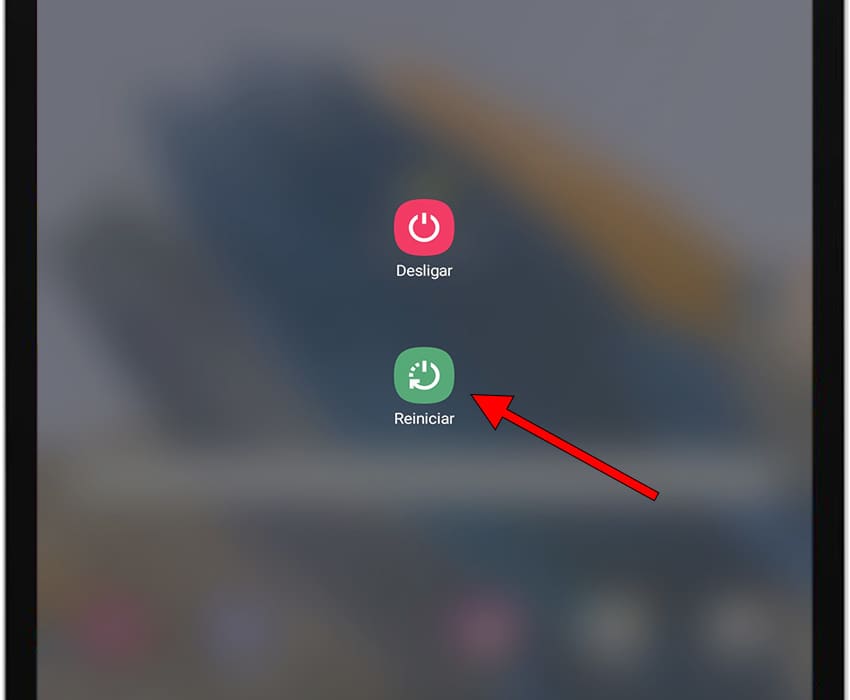
3- Terceiro passo:
O botão "Reiniciar" aparecerá novamente para confirmar que você deseja reiniciar o Galaxy Tab 4G LTE, pressione para confirmar.
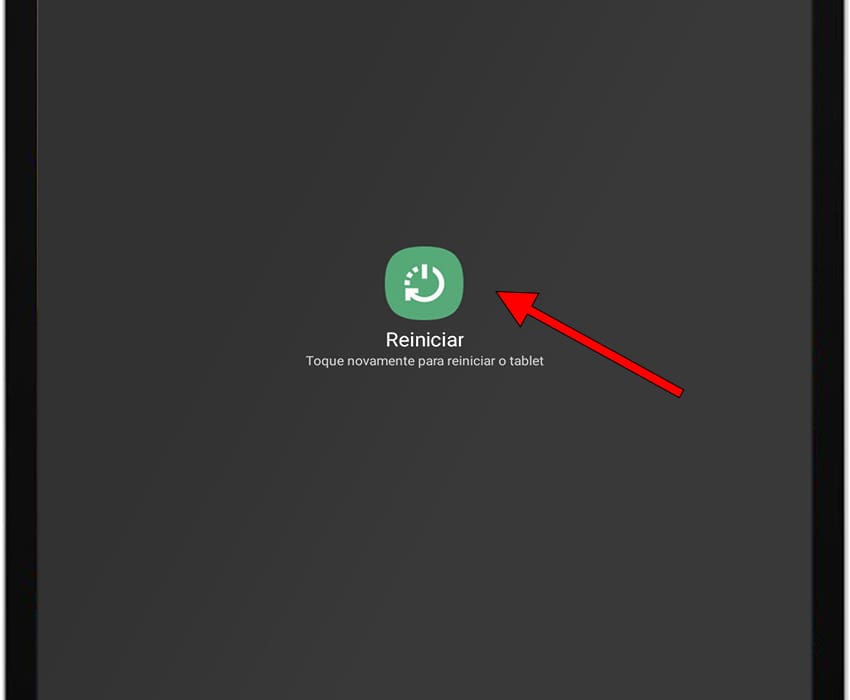
4- Quarto passo:
O dispositivo irá desligar e ligar novamente para realizar a reinicialização, aguarde alguns segundos ou minutos. Quando for ligado novamente, ele irá solicitar o código PIN do cartão SIM e o padrão, impressão digital ou código de desbloqueio.
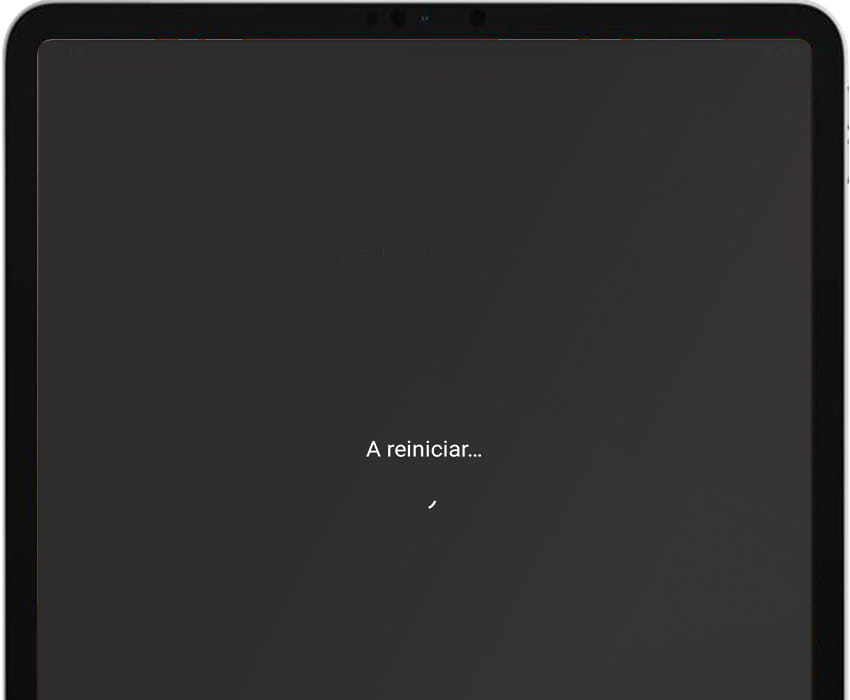
Se o botão liga / desliga do Galaxy Tab 4G LTE não funcionar ou ativar o assistente.
1- Primeiro passo:
Em primeiro lugar, exibimos a barra de acesso ou configurações rápidas do seu Samsung Galaxy Tab 4G LTE. Para fazer isso, com o Samsung Galaxy Tab 4G LTE desbloqueado, você pode deslizar de cima para baixo na tela, os atalhos para as configurações do dispositivo serão exibidos.

2- Segundo passo:
Você verá no canto superior direito um botão com o símbolo liga/desliga, clique neste botão para continuar, aparecerá a tela com as opções para desligar, reiniciar ou modo de emergência.
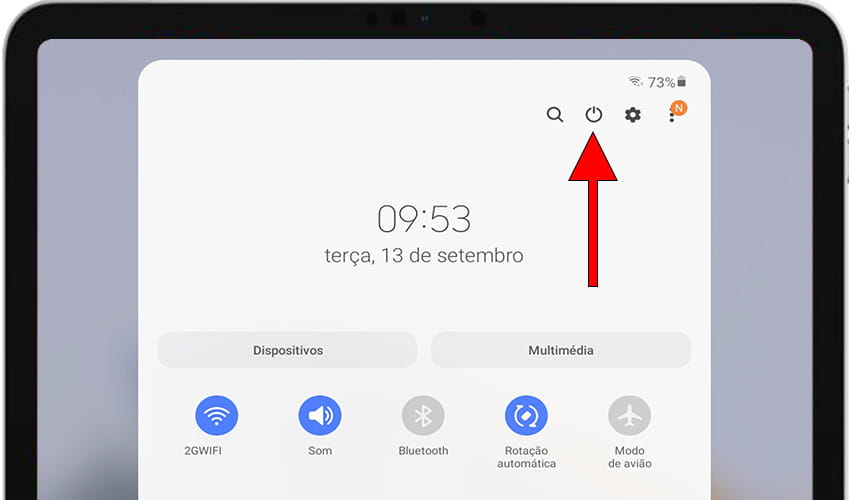
Como reiniciar o Samsung Galaxy Tab 4G LTE se ele não estiver respondendo?
Se você não conseguir reiniciar o Samsung Galaxy Tab 4G LTE porque ele está bloqueado e o método anterior não funciona, devemos prosseguir para desligá-lo e ligá-lo novamente usando os botões físicos.
Para forçar a reinicialização do Galaxy Tab 4G LTE, pressione e segure o botão liga / desliga (ou botão de desbloqueio) por pelo menos 8 segundos até que o logotipo da Samsung ou Android apareça na tela e solte o botão enquanto ele liga novamente.
Se o dispositivo ainda não responder e você não conseguir reiniciá-lo, é possível que esteja com pouca bateria, nesse caso conecte o Galaxy Tab 4G LTE ao seu carregador e tente o procedimento novamente.
Se continuar sem responder e não ligar ou entrar em um loop, é possível que algum componente interno como a placa-mãe, memória, tela ou mesmo o botão liga / desliga tenha sido danificado, então você terá que repará-lo ou recorrer ao garantia.







